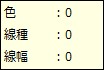「属性」ツールボックス
「属性」ツールボックスには、アクティブな要素属性を設定するためのコントロールがあります。既定では、アプリケーションウィンドウの上部(メニューバーの真下)に収納されています。
既定では、ツールボックス内の一部のツールは表示されません。すべてのツールを表示するには、ツールボックスを右クリックして、メニューから「すべてを表示」を選択します。
「属性」ツールボックスは、次のように配列されています。
| 操作 | 使用するツール |
|---|---|
| アクティブな要素テンプレートを設定する | アクティブな要素テンプレート |
| アクティブな画層フィルタを設定する | アクティブな画層フィルタ |
| アクティブな画層を設定する | アクティブ画層 |
| アクティブな色を設定する | アクティブな色 |
| アクティブな線種を設定する | アクティブな線種 |
| アクティブな線幅を設定する | アクティブな線幅 |
| アクティブな要素作図を設定する | アクティブな要素作図 |
| アクティブな要素の透過を設定する | アクティブな要素の透過 |
| アクティブな要素の優先度を設定する(2次元モデルのみ) | アクティブな要素の優先度 |
| アクティブな線属性を表示する | 線属性プレビュー |